
Photo by
_lomis
【stand.fmユーザー専用】外部音源取り込みする方法(iPhone標準ボイスメモアプリで録音しデータフォルダから取り込む場合)
この記事を書いた経緯
私のスタンドエフエムのチャンネル「オッサンずラジオ」にて、以下の「今のうちに音声の資産、コンテンツをできるだけ録りためてためておくべき理由」という放送の中で、1回外部で録音しておいて、その音源をできるだけ様々なところで有効活用できるようにしたほうがいいというお話をさせていただいきました。
その放送はこちらから↓
レターをいただきました!
この放送に以下のようなレターをいただきました。
スタエフのヘルプページはあるもののやっぱりちょっとわかりにくいという人が多いようです。特にこのページにもスマホ内での操作方法はあまり詳しく書かれていません。
今回はiPhone用ではありますがその方法を記載しておきたいとおもいます。
※ちなみにOSはiOS14.3で最新です。(2021年2月10日現在)
1:iPhone標準アプリ「ボイスメモ」を立ち上げて録音する。

2:録音した音声をタップして左下の「・・・」を選択

3:さらに「”ファイル”に保存」を選択

4:「このiPhone内」を選択
※iCloudに保存したい場合はiCloud Driveをタップしてください。
これでstand.fmアプリからファイルが選択できる状態になります。

5:stand.fmアプリを立ち上げ、「収録」ボタン→左下の「外部音源」ボタンを選択

6:「ファイルを選択」を選択
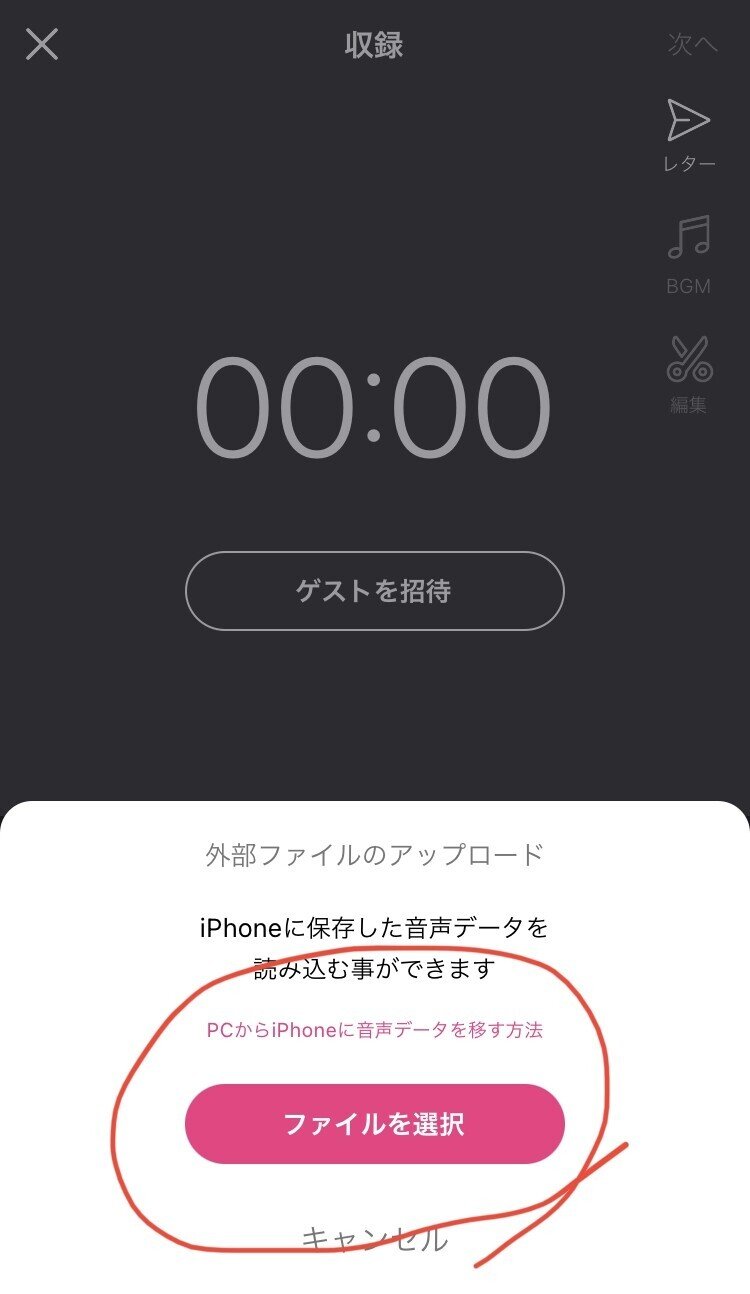
7:「このiPhone内」を選択
※「iCloud」に保存した場合は「iCloud Drive」を選択

8:録音保存した音声ファイルを選択

9:「OK」を選択
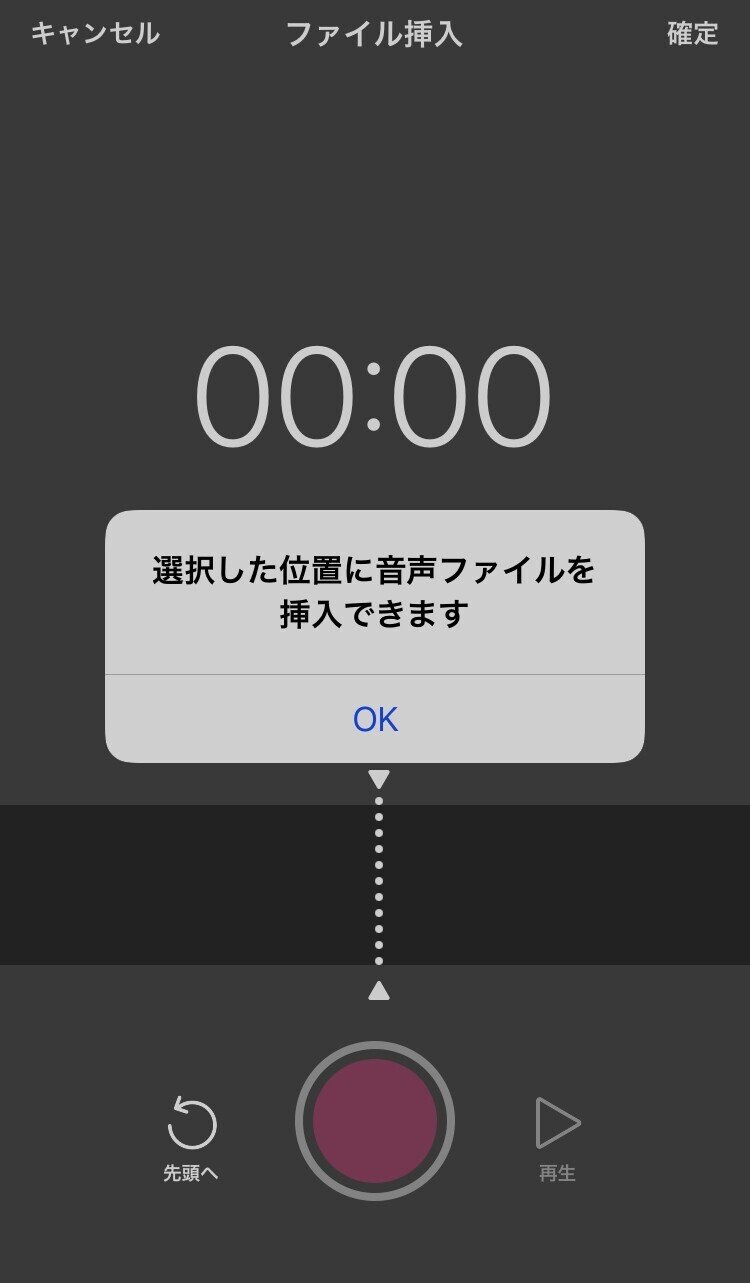
10:左上の「確定」を選択

これで外部からの音声ファイルが取り込まれました。
公開可能な完全な録音データでしたらこのままいつもの スタエフ公開作業にはいれます。
お疲れ様でした!
無事取り込んで公開できましたか?
もしわからないことがあれば、この記事のコメント欄かtwitterDMで質問いただければ回答させていただきます。
私が毎日放送している「オッサンずラジオ」
オッサンを元気にする話、明日から使える仕事での小ネタ、小学生と中学生の子供を持つ親向け教育ネタなどあるのでよければ聞いてやってください。
この記事が参加している募集
この記事が気に入ったらサポートをしてみませんか?
